Aktualizácia 01/24/2016: Pôvodné rozšírenie prehliadača Chrome navrhnuté v rámci tohto príspevku bolo nahradené alternatívnym obsahom po obdržaní spätnej väzby od čitateľov. (Ďakujem všetkým!)
Chrome preberá súbory na prevzatie tým, že ich pridá do lišty v spodnej časti obrazovky, na ktorú je možné kliknúť, čím otvorí umiestnenie súboru alebo súboru. Uzavretie tohto panela znamená odstránenie skratky k súboru, takže ho pravdepodobne hľadáte v Správcovi súborov na prevzatie.
Získanie prístupu k aplikácii Správca preberania v prehliadači Chrome je jednoduché (Menu> Prevzaté súbory alebo Ctrl + J), ale niektorí používatelia môžu preferovať vizuálnu skratku. Tieto sú skvelé pre tých, ktorí majú často otvoriť správcu súborov na prevzatie, alebo príbuzní, ktorí zabúdajú na prístup k tomuto nástroju. Tu je návod, ako pridať vizuálne skratky:
Metóda 1: Vytvorenie záložky pre zoznam Stiahnite si.
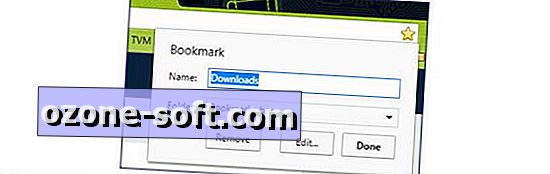
", " modalTemplate ":" {{content}} ", " setContentOnInit ": false} '>
Otvorte súbor chrome: // vo svojom prehliadači. Kliknite na hviezdičku vedľa odkazu a potom ho uložte do panela so záložkami. Názov môžete upraviť podľa svojich predstáv.
Táto metóda nebude skrývať lištu preberania, ktorá sa zobrazuje v spodnej časti stránky, len uľahčuje prístup k dokončeným sťahovaniam. Ak chcete panel skryť, pozrite si aj ďalšiu možnosť.
Metóda 2: Použite rozšírenie Správca preberania.
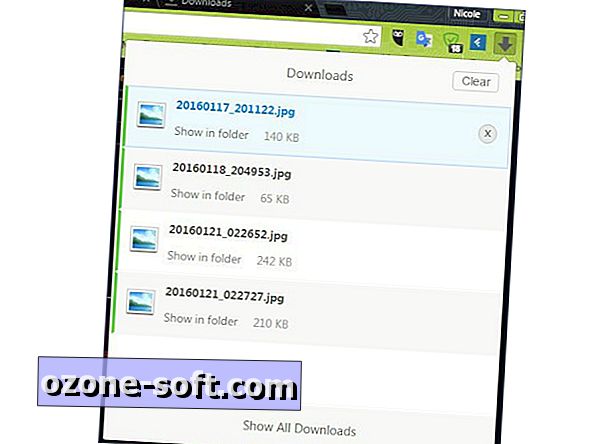
", " modalTemplate ":" {{content}} ", " setContentOnInit ": false} '>
Nedávny príspevok v službe Ghacks.net odporúčal používať rozšírenie s názvom Vaša schránka na prevzatie, ktorá vám poskytuje tlačidlo so šípkou na kliknutie na rýchly prístup k súborom na prevzatie. Toto rozšírenie je dobrou alternatívou pre používateľov, ktorí chcú zostať na svojej aktuálnej karte, zatiaľ čo predvolený správca otvorí nový.
Po kliknutí na ikonu môžete otvárať vybrané súbory, ich polohy, zrušiť prebiehajúce sťahovanie alebo zopakovať neúspešné pomocou kontextového zoznamu. Ak chcete odstrániť položku zo zoznamu, pravým tlačidlom myši kliknite na tlačidlo a odstráni sa (X). Okrem toho klepnutím na tlačidlo Zobraziť všetky súbory slúži ako skratka pre Správcu skladových zásob.













Zanechajte Svoj Komentár